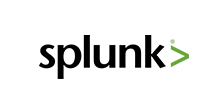各製品の資料を入手。
詳細はこちら →Informatica Cloud でSplunk とデータ連携
CData JDBC Driver とInformatica Cloud Secure Agent を使って、Informatica Cloud からリアルタイムSplunk のデータにアクセスできます。
最終更新日:2022-08-14
この記事で実現できるSplunk 連携のシナリオ
こんにちは!ウェブ担当の加藤です。マーケ関連のデータ分析や整備もやっています。
Informatica Cloud を使うと、抽出、変換、読み込み(ETL)のタスクをクラウド上で実行できます。Cloud Secure Agent およびCData JDBC Driver for Splunk を組み合わせると、Informatica Cloud で直接Splunk のデータにリアルタイムでアクセスできます。この記事では、Cloud Secure Agent のダウンロードと登録、JDBC ドライバーを経由したSplunk への接続、そしてInformatica Cloud の処理で使用可能なマッピングの生成について紹介します。
Informatica Cloud Secure Agent
JDBC ドライバー経由でSplunk のデータを操作するには、Cloud Secure Agent をインストールします。
- Informatica Cloud の「管理者」ページに移動します。

- 「ランタイム環境」タブを選択します。
- 「Secure Agent のダウンロード」をクリックします。

- 「インストールトークン」の文字列を控えておきます。

- クライアントマシンでインストーラーを実行し、ユーザー名とインストールトークンを入力してCloud Secure Agent を登録します。

NOTE:Cloud Secure Agent の全サービスが立ち上がるまで、時間がかかる場合があります。
Splunk JDBC Driver への接続
Cloud Secure Agent をインストールして実行したら、JDBC ドライバーを使ってSplunk に接続できるようになります。はじめに「接続」タブをクリックし、続けて「新しい接続」をクリックします。接続するには次のプロパティを入力します。
- 接続名:接続の名前を入力(例:CData Splunk Connection)。
- タイプ:「JDBC_IC (Informatica Cloud)」を選択。
- ランタイム環境:Cloud Secure Agent をインストールしたランタイム環境を選択。
- JDBC 接続URL:Splunk のJDBC URL に設定。URL は次のようになります。
jdbc:splunk:user=MyUserName;password=MyPassword;URL=MyURL;InitiateOAuth=GETANDREFRESH;リクエストを認証するには、 User、Password、およびURL プロパティを有効なSplunk クレデンシャルに設定します。デフォルトでは、CData 製品はポート8089 でリクエストを行います。
デフォルトでは、CData 製品はサーバーとのTLS/SSL ネゴシエーションを試みます。TLS/SSL 設定について詳しくは、ヘルプドキュメントの「高度な設定」を参照してください。
組み込みの接続文字列デザイナー
JDBC URL の作成の補助として、Splunk JDBC Driver に組み込まれている接続文字列デザイナーが使用できます。.jar ファイルをダブルクリックするか、コマンドラインから.jar ファイルを実行します。
java -jar cdata.jdbc.splunk.jar接続プロパティを入力し、接続文字列をクリップボードにコピーします。

- JDBC Jar ディレクトリ:JDBC ドライバーがインストールされたディレクトリ(Windows の場合、デフォルトではC:\Program Files\CData\CData JDBC Driver for Splunk\)直下のlib フォルダに設定。
- JDBC Driver Class Name:cdata.jdbc.splunk.SplunkDriver に設定。
- ユーザー名:Splunk のユーザー名に設定。
- パスワード:Splunk のパスワードに設定。

Splunk のデータマッピングの作成
Splunk への接続設定が完了し、Informatica のどのプロセスでもSplunk のデータにアクセスできるようになりました。以下の手順で、Splunk から別のデータターゲットへのマッピングを作成します。
- 「データ統合」ページに移動します。

- 「新規」をクリックし、「マッピング」タブを開くと表示される「マッピング」を選択します。

- 「ソース」ノードをクリックし、表示されるプロパティの「ソース」タブで「接続」と「ソースタイプ」を設定します。

- 「選択」をクリックして、表示されるテーブル一覧からマッピングするテーブルを選択します。

- 「フィールド」タブで、Splunk テーブルからマッピングするフィールドを選択します。

- 「ターゲット」ノードをクリックし、ターゲットソース、テーブル、およびフィールドを設定します。「フィールドマッピング」タブで、ソースフィールドをターゲットフィールドにマッピングします。

マッピングの設定が完了し、Informatica Cloud でサポートされている接続とリアルタイムSplunk のデータの統合を開始する準備ができました。CData JDBC Driver for Splunk の30日の無償評価版をダウンロードして、今日からInformatica Cloud でリアルタイムSplunk のデータの操作をはじめましょう!